Wie erstelle ich einen Dr. Felix Diagnosereport?
Unser Dr. Felix-Diagnosewerkzeug lässt sich ganz einfach benutzen, benötigt nur ein paar Minuten und kann einem Kundendienstmitarbeiter wirklich dabei helfen, die Ursache eines technischen Problems einzugrenzen. Befolge einfach die unten stehenden Schritte, um einen Dr. Felix Diagnosereport zu erstellen.
Dr. Felix ausführen
- Klicke hierauf, um Dr. Felix herunterzuladen
- Wähle aus, ob Du die Datei Ausführen oder die Datei speichern möchtest, wenn Du dazu aufgefordert wirst. Wenn Du Ausführen auswählst, startet das Programm gleich nach dem Beginn des Downloads. Wenn Du Datei speichern wählst, wirst Du die Programmdatei manuell ausführen müssen, nachdem sie auf Deinen Rechner heruntergeladen worden ist.
- Sobald das Programm startet, wird es die Nutzungsbedingungen anzeigen.
- Nachdem Annehmen ausgewählt worden ist, wird Dr. Felix damit beginnen, Informationen zu sammeln. Bitte beachte den grünen Fortschrittsbalken, da es einige Minuten dauern kann, bis der Vorgang beendet ist.
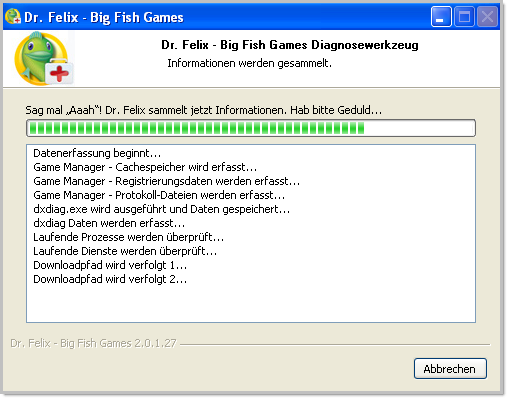
- Klicke auf die Schaltfläche Beenden, wenn Dr. Felix fertig ist.
- Eine Zip-Datei mit dem Titel DrFelixResultate wird erstellt und auf Deinem Desktop gespeichert.

- Dann ist es fast geschafft! Füge nun einfach die Datei DrFelixResultate zu Deiner Antwort-E-Mail an den Kundendienst hinzu. Für Hilfestellung, wie eine Datei zu einer E-Mail hinzugefügt werden kann, schaue bitte auf unserer Dateien zu E-Mails hinzufügen -Hilfeseite nach.
Welche Art von Informationen sammelt Dr. Felix auf meinem Computer?
Dr. Felix erfasst ausschließlich routinemäßige Diagnostikinformationen, die bei der Behebung technischer Probleme hilfreich sind. Diese Informationen beinhalten:
- Einen Windows DxDiag-Report, der Informationen über die Hardware des Computers liefert.
- Game Manager-Fehlerprotokolle.
- Trace Routes, die bei der Fehlerbehebung von Verbindungsproblemen hilfreich sind.
- Eine Liste der ablaufenden Prozesse, die hilft zu ermitteln, ob andere Programme möglicherweise Spiele oder das Herunterladen beeinträchtigen.
Wenn Dr. Felix die notwendigen Informationen sammelt, wird es jede Quelle auflisten, die er überprüft. Für ein Beispiel dieses Vorgangs, siehe Dir den ersten Screenshot auf dieser Hilfeseite an.
Was ist, wenn ich den Dr. Felix Report nicht versenden kann?
Ein Dr. Felix Report bündelt die hilfreichsten technischen Informationen, aber wenn Du Probleme beim Ausführen des Diagnosewerkzeugs oder beim Hinzufügen der Datei zu Deiner E-Mail bekommst, gibt es andere Diagnoseinformationen, die Du uns zuschicken kannst. Ein anderer Weg, um einen Report zu der Hardware Deines Computers zu erstellen, ist das Ausführen des Windows DirectX-Diagnoseprogramms (DxDiag).
DxDiag ausführen
Für spezifische Instruktionen dazu, wähle nachfolgend bitte Dein Betriebssystem aus:
- Windows XP
- Klicke auf das Start-Menü und wähle Ausführen aus.
- Tippe das Wort dxdiag in das Textfeld ein und klicke OK, um das DirectX-Diagnoseprogramm zu öffnen.
- Wenn Du ein 32-Bit-System hast, klicke bitte auf Alle Informationen speichern. Solltest Du ein 64-Bit-System benutzen, wähle bitte die 64-Bit-Version von DxDiag. Speichere den DxDiag-Report am besten auf Deinem Desktop ab.

- Füge die gespeicherte DxDiag.txt-Datei zu Deiner Kundendienst-E-Mail hinzu. Für Hilfestellung, wie eine Datei zu einer E-Mail hinzugefügt werden kann, schaue bitte auf unserer Dateien zu E-Mails hinzufügen -Hilfeseite nach:
- Windows Vista/ 7
- Öffne das Start (Perlen)-Menü.
- Gib am unteren Ende des Start-Menüs dxdiag in das Suchfeld ein und klicke dann auf die Eingabe-Taste, um das DirectX-Diagnoseprogramm zu öffnen.
- Wenn Du ein 32-Bit-System hast, klicke bitte auf Alle Informationen speichern. Solltest Du ein 64-Bit-System benutzen, wähle bitte die 64-Bit-Version von DxDiag. Speichere den DxDiag-Report auf dem Desktop ab.

- Füge die gespeicherte DxDiag.txt-Datei zu Deiner Kundendienst-E-Mail hinzu. Für Hilfestellung, wie eine Datei zu einer E-Mail hinzugefügt werden kann, schaue bitte auf unserer Dateien zu E-Mails hinzufügen -Hilfeseite nach:
Da ein Dr. Felix Report Informationen aus mehreren Anwendungen zusammenfasst, bietet es viel mehr Informationen als DxDiag oder andere Diagnoseoptionen. Das gilt speziell im Hinblick auf Probleme beim Herunterladen, der Aktivierung und bei Verbindungsproblemen.
